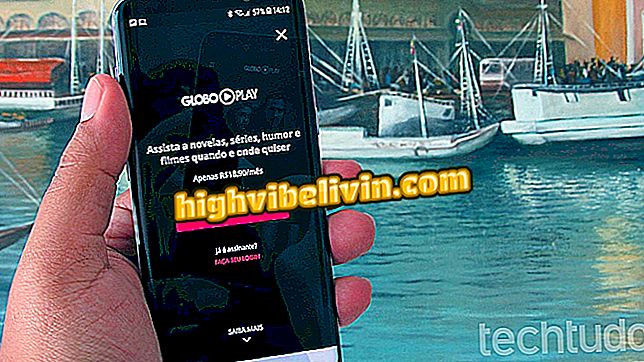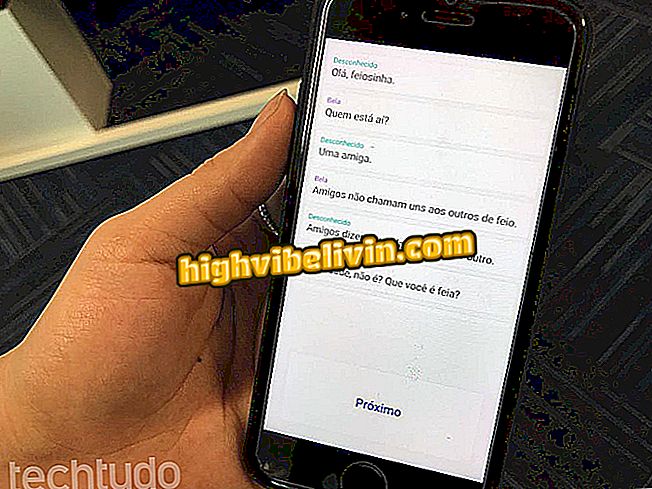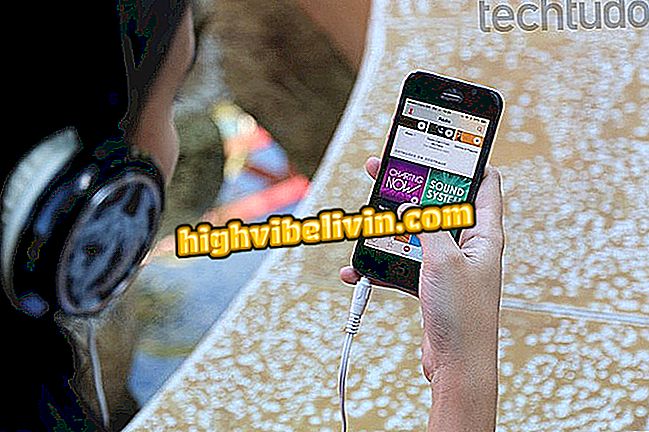Ako pridať e-mailové účty od iných poskytovateľov do služby Gmail na zariadení iPhone
V poslednej aktualizácii aplikácia Gmail pre iPhone (iOS) získala podporu pre iných poskytovateľov elektronickej pošty. Funkcia, ktorá je známa ako Gmailify, bola používateľom Androidu k dispozícii už viac ako rok a práve sa dostala na platformu Apple. Funkcia vám umožňuje spravovať všetky vaše e-maily z jedného miesta a ponúkať aj niektoré exkluzívne služby spoločnosti Google, ako napríklad vysoko ocenený spam filter.
Pozrite si ďalší krok, ako nastaviť e-mailové účty od iných poskytovateľov v aplikácii Gmail pre iPhone. Služba Gmailify je v súčasnosti kompatibilná so službami Microsoft, Yahoo !, iCloud a ďalšími e-mailovými službami protokolu IMAP.

Zistite, ako nastaviť nové e-mailové účty v službe Gmail pre iPhone
Ako vytlačiť správu služby Gmail z telefónu
Krok 1. Otvorte aplikáciu Gmail a klepnite na tlačidlo ponuky v ľavom hornom rohu obrazovky. Potom klepnite na aktuálnu e-mailovú adresu a prejdite na "Spravovať účty".

Otvorte nastavenia správy účtu
Krok 2. Klepnite na poskytovateľa elektronickej pošty, ktorú chcete nastaviť. V niektorých prípadoch bude funkcia Gmailify k dispozícii. Umožňuje vám použiť filtre nevyžiadanej pošty v službe Gmail v konte, ktorý bude nakonfigurovaný. Vyberte, či chcete nástroj používať.

Pridanie ďalších poskytovateľov elektronickej pošty do služby Gmail
Krok 3. Teraz zadajte svoju e-mailovú adresu a potom stlačte tlačidlo "Ďalej" v pravom hornom rohu obrazovky.

Zadajte e-mailovú adresu
Krok 4. Zadajte heslo pre váš e-mailový účet a potom budete musieť Gmail povoliť prístup k správam od druhého poskytovateľa. Ak to chcete urobiť, dotknite sa položky "Áno".

Zadajte heslo a umožnite Gmailu prístup do vášho účtu.
Krok 5. Nakoniec, ak chcete, môžete zmeniť predvolenú e-mailovú adresu, ktorou budú odosielané nové správy. Ak chcete dokončiť, dotknite sa tlačidla "Ďalej" v pravom hornom rohu obrazovky a potom "Hotovo".

Dokončenie nastavenia e-mailu
Krok 6. Teraz všetky e-maily budú prijaté aplikáciou Gmail vo vašom telefóne a tiež v počítači. Ak chcete vybrať, komu chcete posielať správy, jednoducho vytvorte nový e-mail a klepnite na "Od".

Zmena odosielateľa pri odosielaní nových správ
Pripravte sa! Využite tipy na používanie aplikácie Gmail na správu všetkých e-mailov po telefóne.
Aký je najlepší e-mailový nástroj? Na túto tému nemôžete odpovedať